se você instalou ou atualizou recentemente para o Windows 8 e começou a personalizar programas em sua nova interface do usuário do Menu Iniciar, você notará que os ícones do programa são os mesmos ícones antigos colocados em
você verá o nome do programa abaixo dele e ficará maravilhado com o quão fora do lugar os ícones recém-adicionados estão com o resto do tema do Windows 8.
encontramos um programa útil para enfeitar as coisas criando blocos de aparência incrível que combinam com a aparência dos aplicativos do Windows 8 no Menu Iniciar, algo como o que você vê abaixo. E você pode obter esse olhar usando OblyTile.
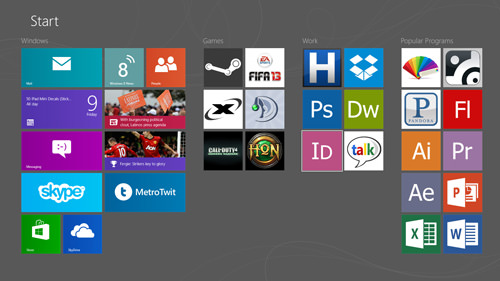
a primeira coisa é a primeira, os ícones que você vê acima são trabalhos de usuários do deviantART. OblyTile apenas configura seus blocos; você tem que fornecer os ícones ou imagens para o bloco. Mas não se preocupe, forneceremos alguns links que encontramos para recriar a aparência da captura de tela que você vê acima.
Leitura Recomendada: Chegando em Torno de (E Sobre) A Nova INTERFACE do Windows 8
Download de Seus Recursos
a primeira coisa A fazer é baixar a versão mais recente do OblyTile; durante o momento da redação deste texto, a versão utilizada é OblyTile v0.8.6.
também usamos pacotes de ícones desses dois usuários do deviantART: soulrider95 e lrv94. Seus pacotes incluem uma variedade de ícones dos mais recentes programas e jogos populares nos formatos ICO e PNG.
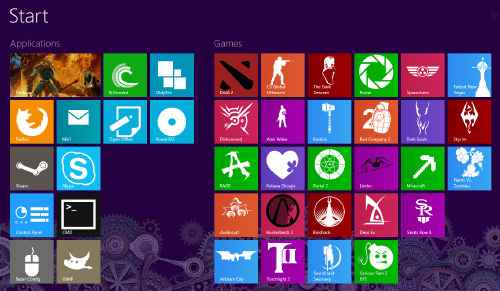
começando com OblyTile
execute OblyTile (sem necessidade de instalação) e você verá uma interface de usuário simples. Aqui é onde você configura seus próprios blocos com apenas alguns passos simples. Tudo o que você precisa fazer é especificar o nome do Programa (nome do bloco), localizar o caminho do programa e adicionar 2 imagens para o bloco.
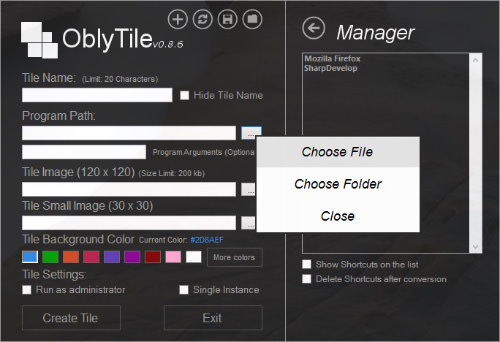
comece inserindo um nome de bloco, ele pode ser único e inteiramente até você. Ter um nome de bloco exclusivo tornaria a pesquisa mais fácil no Menu Iniciar do Windows 8. Se você não gosta de ver os nomes dos blocos, pode optar por ocultar o nome dos blocos marcando a caixa.
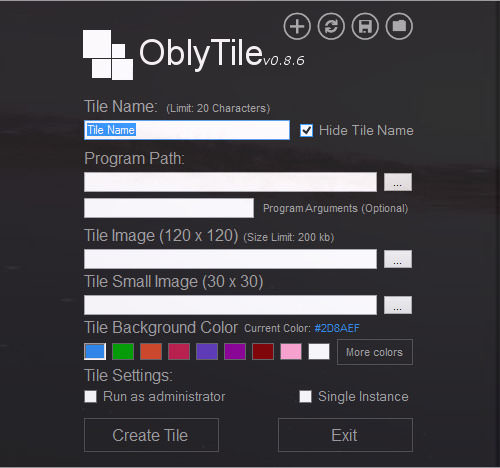
quando você escolhe ocultá-lo, o nome do bloco que geralmente está sob o ícone da imagem não será exibido.
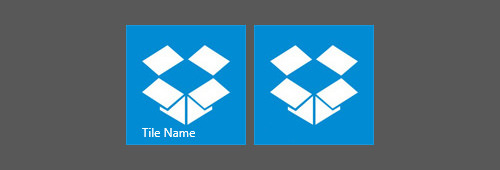
a próxima etapa é ‘Caminho do programa’. Aqui, você pode optar por fixar um programa (.arquivo exe) ou uma pasta no Menu Iniciar do Windows 8. Com esta configuração, clicar em seu bloco personalizado abriria o programa ou pasta que você selecionou.
você pode ignorar a caixa de texto ao lado de ‘argumentos do programa’, Deixe em branco.
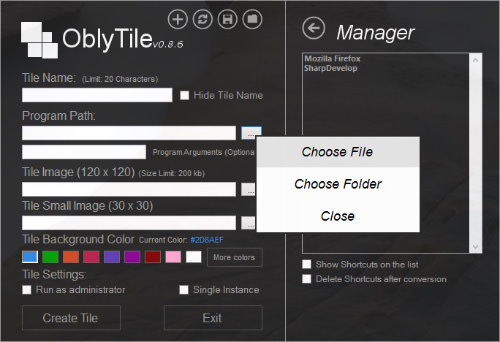
a etapa final é definir a imagem do bloco e a imagem pequena do bloco. Escolha os ícones de imagem correspondentes de seus recursos baixados. Carregue as mesmas imagens de bloco para ‘imagem de bloco ‘e’imagem pequena de bloco’. Você não precisa redimensioná-los.
observe que apenas imagens PNG são suportadas. Você pode usar um programa como o Paint para converter arquivos ICO encontrados nos recursos baixados para imagens PNG.
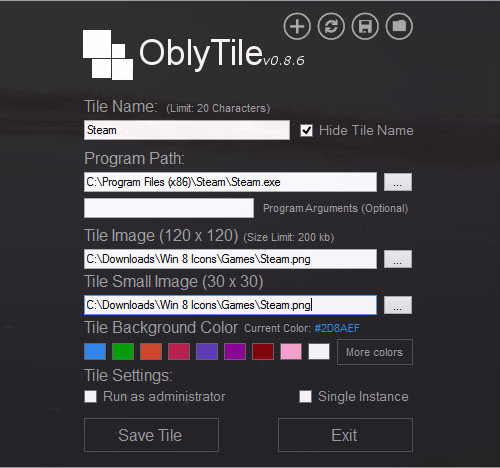
se a imagem PNG for transparente, você pode personalizá-la com uma cor de fundo de bloco.
![]()
Você também pode definir as ‘ configurações do bloco ‘para iniciar seu programa para’ executar como administrador ‘ou em uma’instância única’. Se você não quiser definir isso, basta clicar em Salvar blocos e seus novos blocos personalizados foram configurados.
Gerenciando blocos criados
Você também pode gerenciar os blocos criados com o OblyTile clicando no botão Gerenciador de blocos localizado na parte superior. Isso abrirá uma lista de blocos personalizados que você configurou.
ao clicar em um programa dessa lista, você pode alterar o nome e a imagem do bloco ou atualizar o caminho do programa dos blocos que você fez.
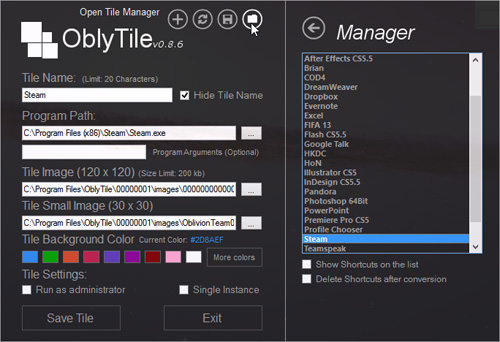
você pode ignorar os outros 3 botões localizados à esquerda do botão Tile Manager, pois não é necessário criar seu bloco personalizado.
conclusão
depois de criar blocos para todos os seus programas ou pastas Favoritos e usados com frequência, o Menu Iniciar do Windows 8 parecerá muito mais agradável.
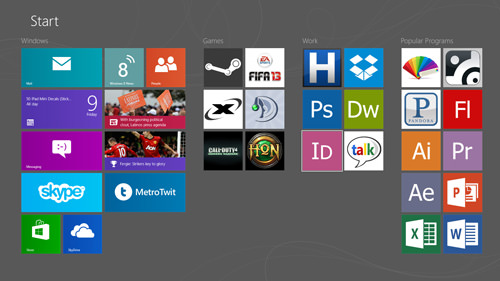
agora que você sabe o seu caminho em torno de OblyTile, vá em frente e criar o seu primeiro azulejo personalizado!